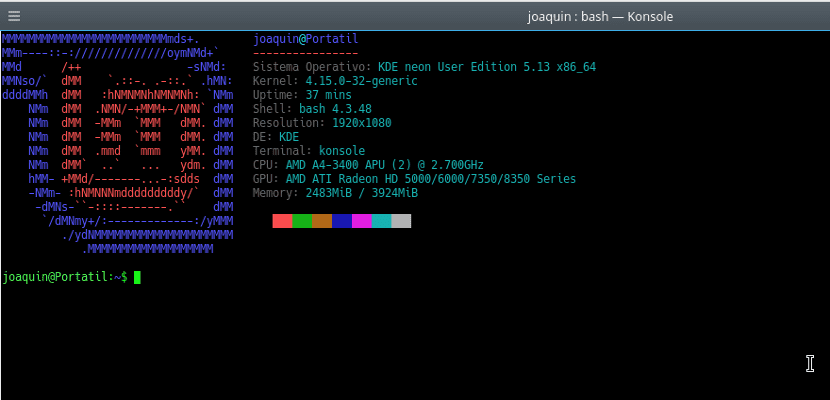
Terminalen på vores Gnu/Linux-distribution kan tilpasses som resten af distributionen. Tilpasning af dette værktøj kan være enkelt som at ændre tekstfarven eller mere forstyrrende tilpasning som medtagelse af distributionens logo i ASCII-kode eller computerinformation.
Sidstnævnte er blevet moderne, da det gør terminalen mere brugervenlig og endda kan hjælpe med at kende visse parametre i operativsystemet, såsom den kerne, vi bruger, skrivebordet, der indlæses, eller den brugte hukommelse. vi er nødt til at installere Neofetch-værktøjet, der giver os mulighed for at vise disse oplysninger i terminalen. Noefetch findes i de officielle arkiver for de seneste versioner af hoveddistributionerne, men hvis det ikke er det, er vi nødt til at konsultere den officielle dokumentation for installation af Neofetch. I mit tilfælde er versionen Ubuntu 16.04, så jeg var nødt til at gøre det manuelt. Når vi har installeret programmet, skal vi angive, at programmet er indlæst, når vi starter terminalen.
dette Det gøres ved at åbne .bashrc-filen, som vi har i vores hjem. I slutningen af denne fil skriver vi ordet "Neofetch" og gemmer dokumentet. Dette vil få dette værktøj til at blive udført, hver gang vi åbner terminalen.
Men det kan tilpasses yderligere med farver, billeder, logoer osv... Det kan vi gøre ved at åbne filen /.config/neofetch/config.conf . I denne fil finder vi hele programmets konfiguration. Dens håndtering er let. I begyndelsen finder vi linjer som følgende:
info "Kernel" kernel
Dette indikerer, at programmet vil vise information (info) om kernen med navnet "Kernel". Vi kan ændre ordet "Kernel" eller det i anførselstegn til hvad vi vil, men altid i anførselstegn. Hvis vi ønsker, at visse oplysninger ikke skal vises, skal vi placere et hash-mærke i begyndelsen af linjen, således:
#info "Kernel" kernel
Men der er stadig mere. hvis vi vil kan vi ændre logoet for distributionen og farverne på dette logo skrevet i ASCII. For at gøre dette skal vi gå ned i den forrige fil til sektionen "# Ascii Options" I den leder vi efter sektionen
ascii_distro="Linux Mint"
Og i den ændrer vi navnet på den distro, der står i anførselstegn ved den distribution, hvis logo vi vil bruge. Hvis vi vil bruge den samme fra vores distribution, så skal vi lade det være sådan her:
ascii_distro='distro_name'
I bunden af denne linje finder vi hvordan man ændrer logofarver. Dette gøres ved at ændre linjen
ascii_colors=(4 1 3 5 6 2)
Tallene repræsenterer en farve, vi skal ændre dem afhængigt af de farver vi ønsker eller direkte bruge farvekombinationen af fordelingen, i dette tilfælde skal vi ændre den til
ascii_colors=("distro")
Dette vil give os mulighed for fuldt ud at tilpasse terminalen for vores distribution og kan endda hjælpe os med at forvirre brugere, der ikke er forbundet til vores computer. Du vælger.